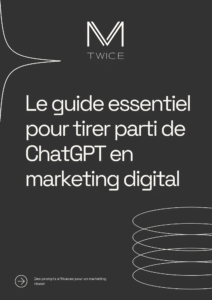C’est quoi le cache d’un navigateur ?
Le cache d’un navigateur, c’est un peu comme une bibliothèque personnelle sur votre ordinateur ou téléphone. Au lieu d’emprunter constamment des livres (ou dans ce cas, des données) d’une grande bibliothèque (le web), vous gardez quelques-uns de vos préférés à portée de main chez vous.
Le cache d’un navigateur est un espace de stockage temporaire sur votre ordinateur ou appareil mobile qui conserve des copies locales de fichiers provenant de sites web que vous avez visités. Son objectif principal est d’accélérer le chargement des pages web en évitant de télécharger à nouveau tous les éléments d’une page chaque fois que vous la visitez.
Comment fonctionne le cache d’un navigateur ?
Lorsque vous visitez un site web, votre navigateur télécharge différents types de fichiers, tels que images, feuilles de style CSS, scripts JavaScript depuis le serveur du site. Plutôt que de télécharger à nouveau ces fichiers à chaque visite, le navigateur les stocke dans son cache local. Lorsque vous revenez sur le même site web ultérieurement, le navigateur peut utiliser les versions locales des fichiers à partir de son cache au lieu de les télécharger à nouveau. Cela réduit considérablement le temps de chargement de la page, car les fichiers sont déjà présents sur votre appareil.
Avantages de l’utilisation du cache d’un navigateur :
- Amélioration des performances : Les pages web se chargent plus rapidement car une partie du contenu est déjà stockée localement.
- Réduction de la charge du serveur : En utilisant le cache, votre navigateur réduit la demande sur le serveur web, ce qui peut contribuer à améliorer les performances du site pour tous les utilisateurs.
- Économie de bande passante : Éviter de télécharger à nouveau les mêmes fichiers réduit la quantité de données transférées, ce qui peut être important si vous avez une limite de bande passante.
Gestion du cache
L’utilisateur peut gérer et effacer le cache d’un navigateur. Vous pouvez vider le cache pour libérer de l’espace de stockage ou résoudre des problèmes de chargement de page causés par des fichiers obsolètes enregistrés dans le cache.
Il est important de noter que le cache d’un navigateur n’est pas permanent. Les fichiers stockés ont une durée de vie limitée, ce qui signifie qu’ils seront finalement supprimés, même s’ils ne sont pas utilisés. Cela garantit que les versions les plus récentes du contenu sont récupérées depuis le serveur.
Comment vider le Cache de Son Navigateur
Vider l’entièreté du cache du navigateur
Si vous préférez supprimer l’intégralité du cache de votre navigateur, y compris l’historique et les cookies, suivez ces étapes :
- Google Chrome : Appuyez sur les trois points verticaux en haut à droite, allez dans « Historique », puis dans « Historique ». Dans le volet de gauche, cliquez sur « Effacer les données de navigation », cochez les cases appropriées et cliquez sur « Effacer les données ».
- Mozilla Firefox : Cliquez sur les trois lignes horizontales en haut à droite, allez dans « Options », puis dans « Vie privée et sécurité ». Sous « Cookies et données de site web », cliquez sur « Effacer les données… » et choisissez ce que vous souhaitez effacer.
- Safari : Cliquez sur « Safari » dans la barre de menu, sélectionnez « Préférences », puis cliquez sur « Avancé ». Cochez « Afficher le menu Développement dans la barre de menu », puis allez dans « Développement » et choisissez « Vider les caches ».
- Microsoft Edge : Cliquez sur les trois points horizontaux en haut à droite, allez dans « Paramètres », puis dans « Confidentialité, recherche et services ». Sous « Effacer les données de navigation », cliquez sur « Choisir ce que vous souhaitez effacer ».
Vider le Cache d’une Page Spécifique :
Si vous souhaitez vider le cache d’une page web particulière, vous pouvez le faire sans affecter le reste de votre historique de navigation. Voici comment procéder :
- Google Chrome : Appuyez sur les touches « Ctrl + Maj + Suppr » (ou « Cmd + Maj + Suppr » sur Mac) pour ouvrir la page de suppression des données de navigation. Cochez l’option « Images et fichiers en cache » et cliquez sur « Effacer les données ».
- Mozilla Firefox : Utilisez le raccourci « Ctrl + F5 » pour recharger la page en ignorant le cache.
- Safari : Appuyez sur « Cmd + Option + E » pour vider le cache de la page active.
- Microsoft Edge : Appuyez sur « Ctrl + Maj + Suppr« , cochez « Fichiers et données en cache », puis cliquez sur « Effacer ».